
みなさん、こんにちは。もいもいです。
本日はグラフのデザインについてお話します。
プレゼンテーションやアウトプットレビューの場でグラフ化したデータを見せる機会は多いと思います。
世の書店にはプレゼンテーションに向けたスライドデザインや表現の仕方にまつわるハウツー本で溢れていますが、
著者のスタイルに沿った表現一本に限られていることが多くて、「なかなか自分の見せたいイメージが無い!」なんてことはありませんか?
今回はそんな方に向けて、表現したいケースに合わせた配色の設定についてのオススメを紹介いたします。
Excel機能を使ったデザイン最適化をするための具体的な方法をお伝えしていきます。
Contents
ケースごとの色の使い分け

まずは直感的、資格的に伝えるための色についてです。みなさまはグラフの色はどのように使い分けていますか?
- 同系色で濃淡にて表現
- メッセージのあるポイントだけ目立つ色を使用、残りは淡色
- デフォルトデザイン
などなど。
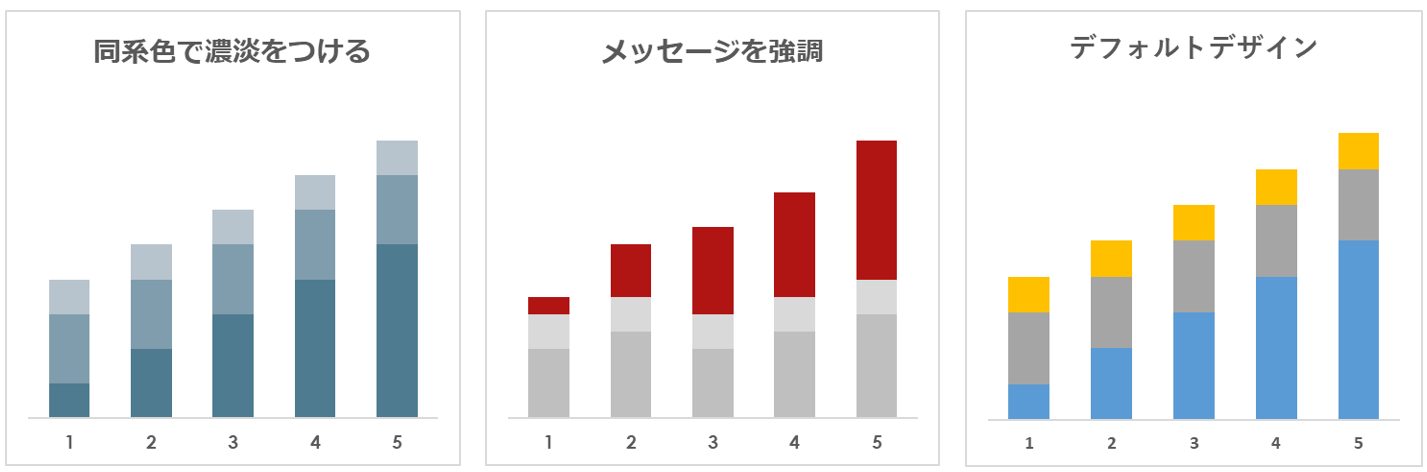
企業カラーや部門テンプレートを利用されるケースもあると思いますので、指定のフォーマットに沿うケースも増えているのではないでしょうか。
しかし、スライド化する手前でのレビューや、スライド化したときに「指定フォーマットでは表現しきれない」という場合はどうされてますでしょうか。
その際、私は以下のような使い分けをしています。
- デフォルト:企業指定テンプレート(同系色濃淡)
- データ項目が2~4:テンプレート使用
- データ項目が5前後:Excel[ページレイアウト→配色→スリップストリーム]に変更、目立たせたい色を手で修正
- データ項目が5以上:Excel[ページレイアウト→配色→スリップストリーム]に変更
ざっとデータをグラフ化したいとき、急いで見せるときはデフォルトを使用します。
企業指定テンプレートが無い場合は[ページレイアウト→配色→Office2007 – 2010]です。
データ項目が5以上になってくると色の使い分けが難しくなってきます。
メッセージが1つだけであれば1つの項目を色付け、残りは薄いグレーなどして強調させますが、それぞれのデータを見せたい時は同系色が並んでしまい見分けがつかないということを避けるためスリップストリームを使用します。
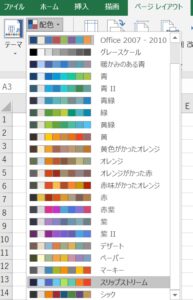
スリップストリームは配色の中でも最も「色彩鮮やかで明度の高い」パターンです。
そのためデータ項目の多いグラフを作成するときに非常に目立ちます。
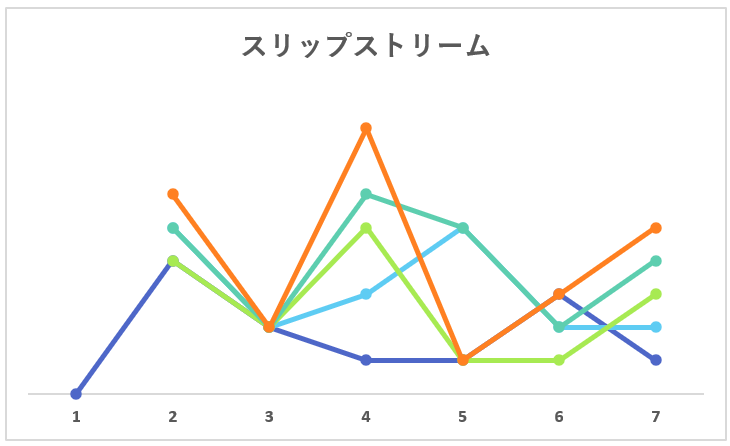
好みの色やその時々で伝わりやすい、見やすい色があると思いますのでその都度考えながら使用していくのが正しいですが、
お伝えしたいポイントとしては内容によってページレイアウト、配色を変えることで短時間で分かりやすいグラフが作れるということです。
是非お試しください。
凡例の付け方
凡例とは以下のグラフの赤枠内で表示される、データ項目名のことです。
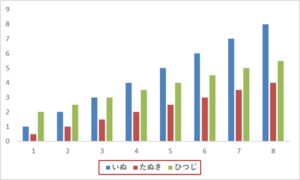
デフォルトのグラフ上ではプロットエリアの下、中央に表示されます。
この凡例も諸説ありますが、プレゼンテーションの基本である人の視線は左上から右下にうつるということに立ち返ると上に記載するといいでしょう。
下に凡例を置くと、まずグラフに着目したあとに下に記載された項目を見に行き、視線が行ったり来たりして把握しづらくなってしまいます。
上に記載することで凡例の存在を先に伝えることができ、かつ視線を移す流れに乗せられるのである程度の把握しづらさは防ぐことができます。
しかしグラフと凡例の読み込みをするのは、それでもやや把握しづらく、「記載しているのに内容を質問されてしまう」という不要なやり取りが発生してしまします。
そんな時は以下のようにするという手があります。
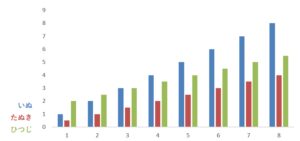
デフォルトからひと手間加え、グラフと同色の凡例をテキストで記載する。
こうすると色の使い分けにより、グラフと凡例がそれぞれどう対応しているかが一見して分かりやすくなります。
かつ、凡例をテキストで自由な位置に配置することでグラフの近くに記載し、視線がバラつくことも防げます。
特にスライド化する際に参考にしていただければと思います。
まとめ
今回はまず基本的な2点、グラフ化におけるデザイン方法についてお伝えいたしました。
今後も作業効率改善に向けてアイデア紹介をしていきますので、是非参考にしてみてください。
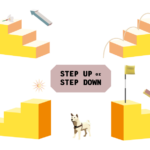





[…] Excel作業効率化│グラフデザインのすすめ│配色パターンを設定して見やすい資料作成をしよう! […]